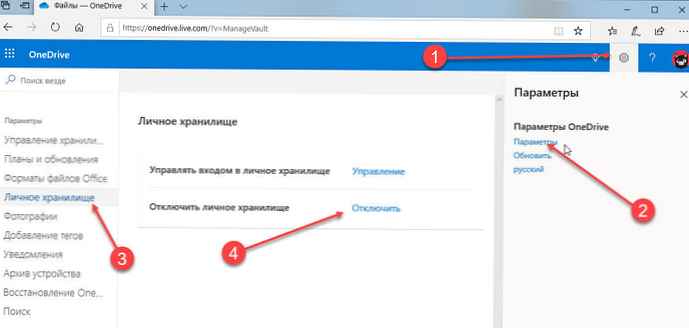Če pogosto uporabljate OneDrive, vas lahko ta članek zanima. OneDrive uvaja novo funkcijo z imenom Personal Vault, s pomočjo katere lahko varno shranjujete občutljive podatke. V tem članku bomo pogledali, kakšna je funkcija Personal Storage, kako deluje..
Kaj je osebno shranjevanje na OneDrive in kako ga uporabljati?
Osebna shramba - To je varno območje v OneDriveu, kjer lahko shranite svoje najpomembnejše in občutljive datoteke in fotografije, ne da bi jim omogočili dostop do njih, kjer koli že ste..

Z osebno shrambo imate ločeno mapo, v katero lahko položite svoje dokumente ali druge pomembne datoteke. Datoteke bodo zaščitene s stopnjo zaščite, ki je eden od dvofaktorskih metod preverjanja pristnosti..
Opomba: Osebna shramba se trenutno izvaja po vsem svetu in bo vsem uporabnikom z Microsoftovim računom na voljo do konca leta 2019..
Osebna shramba na OneDriveu
Splošno prednost osebnega shranjevanja lahko razberemo s primerom. Recimo, da imate na OneDrive naloženih več dokumentov. Nekatere med njimi so zelo zaupne. Ko ste prenesli vse dokumente v OneDrive. V primeru, da ima nekdo dostop do OneDrive, lahko enostavno dostopa do vaših zaupnih dokumentov. Če se želite temu izogniti, lahko uporabite funkcijo osebnega shranjevanja.
Vse kar morate storiti je, da občutljive datoteke in dokumente premaknete v varno mapo. Če želite dostopati do njega, lahko konfigurirate enega od dvostopenjskih metod preverjanja. Zdaj, če ima nekdo dostop do vašega OneDrive, ne bo mogel videti vaših zaupnih dokumentov, saj bo moral za dostop do mape za osebno shranjevanje opraviti tudi dvostopenjski pregled..
Za preverjanje v dveh korakih lahko izberete prstni odtis, prepoznavanje obraza, PIN kodo ali kodo e-pošte / SMS. Ker je Osebna shramba posebna varnostna funkcija, bo dostop do mape samodejno blokiran, če od vas v 20 minutah v brskalniku ali 3 minutah v aplikaciji OneDrive ne prejme nobenih podatkov..
Dodajanje datotek ali map ali uporaba funkcije Personal Storage
V osebni pomnilnik lahko dodate nove ali premaknete obstoječe datoteke v OneDriveu.
1. korak: Odprite program Explorer Onedrive izberite mapo "Osebna shramba".

2. korak: Če ste pozvani, se prijavite z izbranim načinom preverjanja identitete, da odklenete dostop do mape.

3. korak: Povlecite ali kopirajte in prilepite datoteko, ki jo želite zaščititi, v mapo Osebni pomnilnik.
4. korak: Dostop do mape lahko blokirate ročno ali pa bo samodejno blokiran. Vaše datoteke so zdaj varno zaščitene in lahko zapustite OneDrive.


Opomba:
-
Z mobilno aplikacijo OneDrive lahko dodate dokumente, fotografirate ali videoposnetke neposredno v osebni shrambi, ne da bi jih postavili na manj zanesljive lokacije v napravi, na primer album s kamero.

Onemogočanje osebne shrambe
Ko izklopite osebni pomnilnik, bodo vse datoteke v mapi trajno izbrisane. Pozneje jih ni mogoče obnoviti..
-
V katerem koli brskalniku pojdite na svojo stran OneDrive in izberite Možnosti → Možnosti in kliknite element "Osebna shramba" v navigacijskem območju na levi strani.
-
Če želite onemogočiti osebni pomnilnik, kliknite povezavo "Onemogoči osebno shranjevanje".
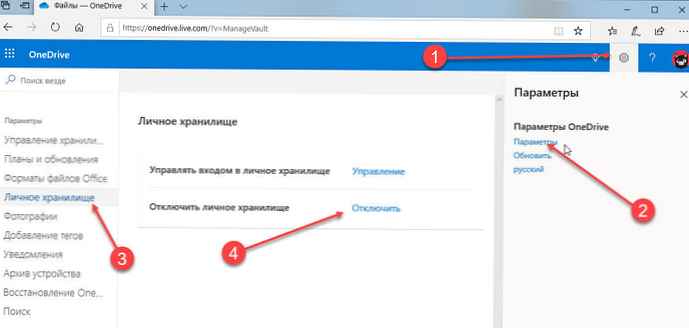
-
Če ste prepričani, da želite onemogočiti osebni pomnilnik in izbrisati vse datoteke in mape v osebnem pomnilniku, kliknite Onemogoči.
-
Ko izklopite osebni pomnilnik, se datoteke trajno izbrišejo, se prikaže druga zahteva. Če ste prepričani, izberite Onemogoči.

Na katerih platformah deluje osebna shramba??
-
Windows 10 (različica 1903 ali novejša)
-
Android 6 (ali novejši)
-
iOS 11.3
-
Najnovejša različica spletnega brskalnika Microsoft Edge, Chrome ali Firefox.
Upamo, da vam je funkcija Osebne trgovine koristna.!